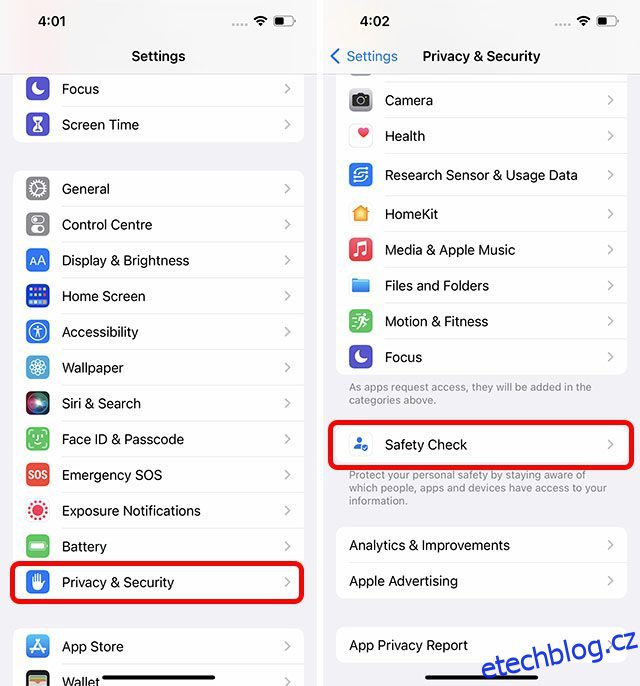Mezi mnoha novými funkcemi v iOS 16 je nová funkce Safety Check pro váš iPhone. Jedná se o hlavní funkci, která má pomoci každému, kdo se ocitne v prekérní situaci se svým partnerem nebo jinou osobou, se kterou má blízký kontakt. I když doufáme, že se nikdy nedostanete do situace, kdy byste tuto funkci museli použít, pokud vás to zajímá a chcete jen vědět, co to je a jak ji můžete používat, zde je to, co je Kontrola bezpečnosti a jak použijte jej na iPhone.
Table of Contents
Co je bezpečnostní kontrola a jak ji používat na iPhone (2022)
Co je kontrola bezpečnosti v iOS 16 a proč na tom záleží?
Co je tedy kontrola bezpečnosti na prvním místě? Za prvé, je důležité vědět, že Apple vždy umožňoval uživatelům zrušit sdílení své polohy s aplikacemi a lidmi, spolu s řadou dalších věcí, jako je přístup k jejich iPhone pomocí Face ID a přístupových kódů. Bezpečnostní kontrola však usnadňuje lidem ohroženým domácím násilím rychle upravit nebo zcela zrušit tato oprávnění z jednoho místa, místo aby museli lovit různá nastavení roztroušená po iPhonu.
Bezpečnostní kontrola funguje dvěma způsoby:
- Nouzový reset
- Správa sdílení a přístupu
Níže podrobně probereme obě tyto funkce Bezpečnostní kontroly.
Tip: Když používáte Safety Check, můžete klepnout na tlačítko ‚Quick Exit‘ a okamžitě zavřít obrazovku Safety Check a ukončit aplikaci Nastavení. To může být užitečné, pokud vás někdo požádá, aby viděl, co na svém iPhonu děláte, a vy nechcete, aby věděl, že odvoláváte sdílení dat a další oprávnění.
Jak používat bezpečnostní kontrolu na vašem iPhone
Nouzový reset
Jak název napovídá, Emergency Reset je v podstatě podobný přepínači kill-switch, který zastaví sdílení jakéhokoli přístupu, který jste mohli aplikacím a lidem udělit, jedním tahem. To je určeno k použití v situacích, kdy naléhavě potřebujete přestat sdílet data, jako je vaše poloha, s kýmkoli (včetně aplikací, které by mohly být použity ke sledování vašeho pobytu). Zde je návod, jak tuto funkci používat.
- Přejděte do Nastavení -> Soukromí a zabezpečení -> Kontrola bezpečnosti

- Zde klepněte na „Nouzový reset“. Po ověření vaší identity pomocí Face ID/Touch ID/hesla klepněte na tlačítko označené „Spustit nouzový reset“. Jakmile to uděláte, proces má tři kroky.

- Krok 1: Tento krok zajistí, že váš iPhone již nebude sdílet žádná data o poloze, knihovny fotografií atd. s žádnými lidmi nebo aplikacemi. Chcete-li to provést, jednoduše klepněte na „Resetovat lidi a aplikace“. Potvrďte klepnutím na ‚Resetovat‘.

- Krok 1.1: Dále Bezpečnostní kontrola zajistí, že k vašemu Apple ID jsou přihlášena pouze vaše osobní zařízení. Můžete jednoduše vybrat všechna zařízení, ze kterých se chcete vzdáleně odhlásit, a odebrat z nich své Apple ID. Jakmile vyberete zařízení, klepněte na „Odebrat vybraná zařízení“. Pokud žádná taková zařízení neexistují, stačí klepnout na „Přeskočit“.

- Krok 2: Tento další krok vám umožní nastavit (nebo odebrat) důvěryhodná telefonní čísla pro váš účet. Tato telefonní čísla by měla být vaše vlastní. Pokud jsou v tomto seznamu další telefonní čísla, můžete je snadno odstranit a poté klepněte na ‚Pokračovat‘.

- Krok 2.1: Dále, pokud jste sdíleli své heslo Apple ID s osobou, ze které se snažíte odstranit, je samozřejmě důležité zajistit, aby neměla přístup k vašemu účtu Apple. V tomto kroku vám Bezpečnostní kontrola umožní v případě potřeby resetovat heslo k Apple ID. Své heslo můžete buď aktualizovat pomocí tlačítka ‚Aktualizovat heslo‘, nebo zvolit zachování stejného hesla pomocí možnosti ‚Aktualizovat později v nastavení‘.

- Krok 3: Nakonec je důležité nastavit nouzové kontakty. Měli by to být důvěryhodní lidé, jako jsou členové rodiny nebo přátelé, na které se můžete spolehnout. Tyto kontakty budou upozorněny, pokud se nedej bože někdy ocitnete v situaci, kdy budete potřebovat použít funkci nouzového SOS vašeho iPhone. Zde můžete přidat kontakty a poté klepnout na „Pokračovat“.

Jakmile budou všechny tyto kroky dokončeny, Safety Check doporučí další akce, které byste mohli chtít podniknout, abyste dále posílili svou osobní bezpečnost a klid. Jakmile projdete tento seznam, klepněte na ‚Hotovo‘.

Správa sdílení a přístupu
Pokud na druhou stranu chcete odebrat oprávnění a nastavení sdílení pro konkrétní lidi, můžete použít druhou možnost s názvem „Spravovat sdílení a přístup“. Zde je návod, jak tuto funkci používat.
- Přejděte do Nastavení -> Soukromí a zabezpečení -> Kontrola bezpečnosti.

- Zde klepněte na „Spravovat sdílení a přístup“ a poté klepněte na „Pokračovat“.

- Nyní je třeba dodržet tři kroky.
- Krok 1: Zde můžete vidět, se kterými lidmi jste sdíleli informace, a také jaké informace sdílíte. Tuto stránku můžete použít k odebrání lidí, se kterými již nechcete sdílet informace, jako je vaše poloha, přístup k iPhone atd.

- Krok 2: V dalším kroku můžete vidět, které aplikace mají přístup k vašim informacím. Všechny aplikace, které jste sami nenainstalovali nebo které již nechcete používat, můžete odebrat. Po dokončení klepněte na ‚Pokračovat‘.

- Krok 3: Nakonec se vám zobrazí seznam zařízení, na kterých jste se přihlásili pomocí svého Apple ID. Pokud si zde všimnete jakýchkoli nerozpoznatelných zařízení, měli byste je odstranit. Dále můžete odebrat všechna zařízení, která patří zneuživateli, aby již neměl přístup k vašemu Apple ID. Pokud žádná taková zařízení neexistují, můžete klepnout na „Přeskočit“.

- Krok 3.1: Můžete také ověřit své důvěryhodné kontakty, odebrat ty, kterým již nedůvěřujete, a v případě potřeby přidat další. Po dokončení klepněte na ‚Pokračovat‘.

- Krok 3.2: Dále vás iPhone vyzve k aktualizaci hesla Apple ID. To je užitečné v případě, že si pachatel zneužívajícího vztahu nechá vaše heslo zapsat nebo uložit do správce hesel. Své heslo můžete rychle aktualizovat a zajistit, aby k vašemu Apple ID neměl přístup nikdo jiný.

- Krok 3.3: Je důležité nastavit nouzové kontakty. Měli by to být důvěryhodní lidé, jako jsou členové rodiny nebo přátelé, na které se můžete spolehnout. Tyto kontakty budou upozorněny, pokud se nedej bože někdy ocitnete v situaci, kdy budete potřebovat použít funkci nouzového SOS vašeho iPhone. Zde můžete přidat kontakty a poté klepnout na „Pokračovat“.

- Krok 3.4: Nakonec budete vyzváni ke změně přístupového kódu zařízení, aby byla zajištěna bezpečnost vašich dat. Můžete změnit svůj přístupový kód, nebo můžete tento krok přeskočit, pokud chcete.

Jakmile budou všechny tyto kroky dokončeny, Safety Check doporučí další akce, které byste mohli chtít podniknout, abyste dále posílili svou osobní bezpečnost a klid. Jakmile projdete tento seznam, klepněte na ‚Hotovo‘.

Bude Apple někoho informovat o bezpečnostních změnách?
Aby byla zajištěna bezpečnost a soukromí svých uživatelů, Apple nebude nikoho informovat, pokud s nimi přestanete sdílet informace, přístup k účtu, údaje o poloze atd. To má zajistit, aby oběti (nebo osoby ohrožené) domácího násilí mohly bezpečně omezit pachatelům přístup k jejich zařízením a informacím, aniž by se musely obávat, že budou o změně informovány.
Mějte však na paměti, že ostatní lidé si mohou sami všimnout, že vaše informace již nejsou přístupné. Proto se před použitím Safety Check doporučuje zajistit svou bezpečnost a mít plán akcí.
Pomocí bezpečnostní kontroly můžete rychle zastavit sdílení informací s lidmi a aplikacemi
No, takhle můžete na svém iPhonu použít Safety Check, abyste zajistili, že nikdo nebude mít přístup k vašim informacím a údajům o poloze. Tato funkce se zdá být docela dobře promyšlená a může se hodit každému, kdo se ocitne v nebezpečné situaci se svým partnerem. A co víc, možnost „Rychlý odchod“ je také elegantním doplňkem. Co si tedy myslíte o bezpečnostní kontrole? Myslíte si, že je to užitečné pro ty, kterým hrozí domácí násilí a násilí? Dejte nám vědět své myšlenky v komentářích níže.